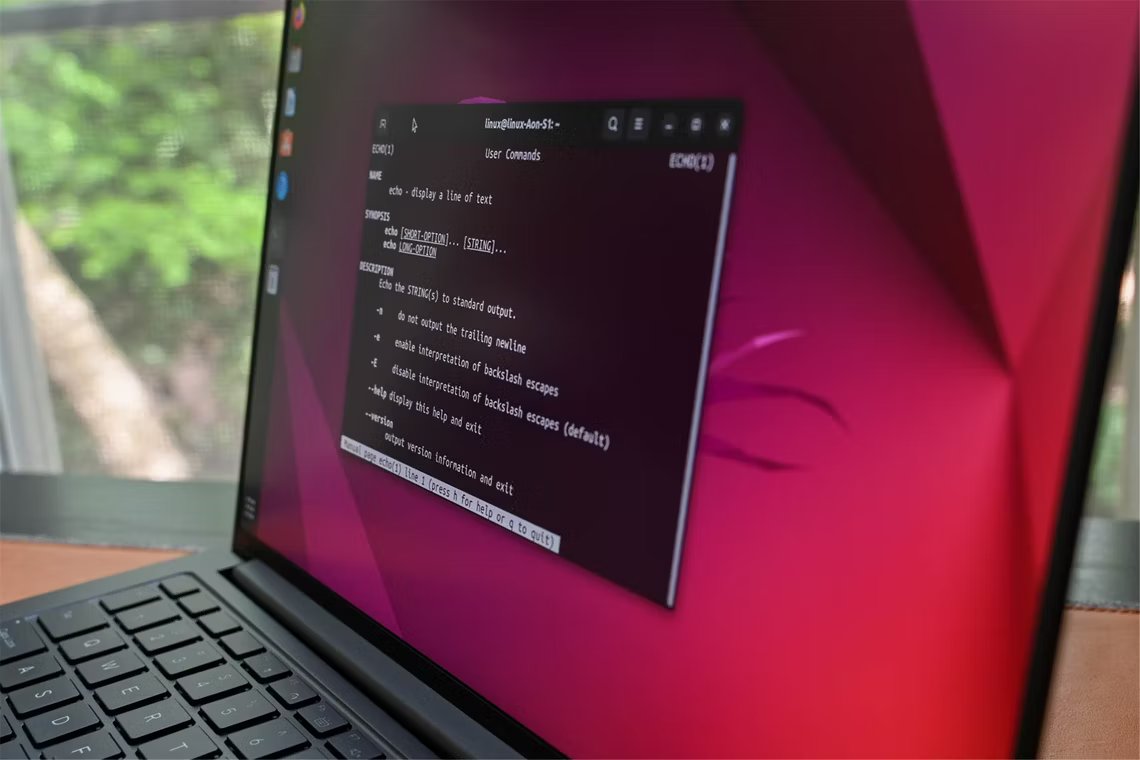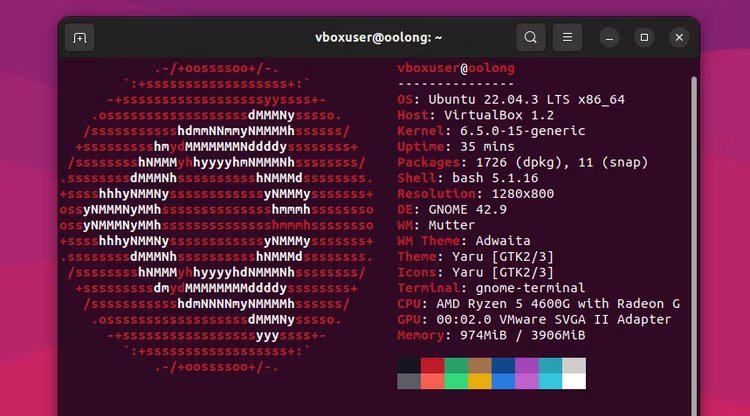Jag fick mina vänner att tro att jag var en Linux-hacker med dessa 5 roliga kommandon
Även om jag är en daglig Linuxanvändare och poppar in kommandon i maskinen då och då, så är jag inte på något sätt en hackare. Men det hindrade mig inte från att titta på delen, eftersom det visar sig att det finns flera enkla kommandon (och en hel app) för att få dig att se ut som stjärnan i en onlinethriller. Här är de och hur man använder dem.
1. neofetch
Med en enkel början är neofetch perfekt när du vill skicka en skärmdump till dina vänner av ditt vackra nya Linux-skrivbord med en terminal öppen så att det ser ut som att du vet hur man använder det. Kör bara kommandot och lite statistik för ditt system kommer att skrivas ut bredvid en stor teknisk version av ASCII För din distrologotyp. Om du någonsin har recenserat r/UnixPorn kommer du att känna igen det som en av de mest populära utdata som någonsin skrivits ut i en öppen terminal.
Du kan installera neofetch på Debian- och Ubuntu-baserade system med detta kommando
sudo apt installera neofetch
På Fedora Linux vill du ha detta kommando:
sudo dnf installera neofetch
Om du "använder Arch btw" och har Pacman installerat kan du alternativt köra det här kommandot:
sudo pacman -S neofetch
Ange sedan helt enkelt kommandot neofetch i din terminal för att se din unika utskrift. Kom ihåg att färgerna som används beror på dina terminalinställningar. Om standardinställningarna inte ser bra ut kan du lära dig hur du anpassar din Bash-prompt.
2. cmatrix
Jag vet att du har väntat på det här: klassisk textvattenfallsanimation i Matrix-stil i din terminal. Gör detta med ett enkelt kommando och du kommer att bli Neo, eller det tror dina vänner. Det är också den perfekta "skärmsläckaren" för en terminal som du kan hålla öppen på en annan skärm när du behöver den.
Du kan installera cmatrix med detta kommando.
sudo apt installera cmatrix
Eller, på Red Hat-distributioner, kör det här kommandot:
sudo dnf installera cmatrix
På system byggda på Arch, använd pacman för att installera det:
sudo pacman -S cmatrix
Du kan köra den grundläggande versionen med detta kommando:
cmatrix
Du har flera flaggor (korta textbitar som du lägger till i kommandot) som låter dig anpassa utseendet eller funktionen, som -r för att få regnbågsfärger eller -s för att få det att fungera som en skärmsläckare där programmet stängs av någon knapptryckning. . Använd kommandot cmatrix -h för att se dem alla.
3. genakt
Jag blev förvånad första gången jag använde kommandot genact eftersom det verkade installera ytterligare tillgångar innan det kördes, vilket jag tyckte var löjligt för en enkel textanimering. Skämtet var dock på min hjärna, för det är precis vad genact gör: det skapar intrycket av att det laddar ner filer, bryter kryptovalutor och kör andra slumpmässiga uppgifter när ingenting i verkligheten händer. Den har flera unika lägen som går igenom slumpmässigt, så du kan öppna flera terminalfönster och köra genact i vart och ett av dem för att se ut som om du multitasking som ett proffs.
Det enklaste sättet att installera det är genom Snap Store, genom detta kommando:
snap installera genact
Om du inte är en Snap-användare kan du också ladda ner genact direkt från GitHub release sida. Det finns flera versioner, så du måste välja din arkitektur och operativsystem. Om du inte är säker är den säkraste insatsen en som slutar med "x86_64-unknown-linux-gnu". Öppna en terminal, navigera till katalogen där genact är lagrad och kör chmod +x genact-1.4.2-x86_64-unknown-linux-gnu (ställ in ditt filnamn) för att ge filen behörighet att köra. Kör den genom att skriva ./ (prick och snedstreck) följt av genact-filnamnet. För mig såg detta ut så här:
./genact-1.4.2-x86_64-unknown-linux-gnu
Om du inte gillar någon av de här inställningarna, kommer du vara glad att veta att du inte behöver en terminal (eller ens en Linux-distribution); Du kan helt enkelt Öppna genact i din webbläsare. Helskärm din webbläsare med F11-tangenten för att få full effekt.
4. hollywood
Utöver komplexiteten är Hollywood, som genererar flera rutor i din terminal som visar allt från hash till hastighetstester till världskartan i ASCII. Den är stor, så du måste maximera ditt terminalfönster. Den är också färgstark och återställs ofta, vilket gör den perfekt för en iögonfallande filmisk visning. Dess namn kommer från det faktum att det är tänkt att vara synlig "i bakgrunden av vilken utmärkt teknisk thriller som helst", med skaparens ord.
På Debian-system, använd det här kommandot för att installera det:
sudo apt installera hollywood
Om du är en Fedora- eller Red Hat-användare behöver du detta kommando:
dnf installera hollywood
För Arch-användare kan du få det med Pacman-kommandot:
sudo pacman -S hollywood
När den väl är installerad är det lika enkelt att gå in i hackläge som att skriva hollywood i din enhet och trycka på Enter.
5. eDEX-UI
eDEX-UI körs faktiskt inte i din terminal, det är i sig en terminalemulator, vilket betyder att du kan köra faktiska kommandon inuti den, inklusive alla de jag redan har visat dig. Designad för att passa perfekt in i en hacking- eller spionagefilm, återger eDEX-UI också de pipande och surrande ljuden som datorer gör i filmer (som vi alla vet skulle vara extremt irriterande i verkligheten). Den stöder också pekskärmar, så att du kan skriva på ett virtuellt tangentbord med hjälp av en surfplatta eller pekskärm!
Det finns några dåliga nyheter: det underhålls inte längre eDEX-UI som ett projekt åt gången Skriver denna rapport. Den goda nyheten är att originalförvaret fortfarande är tillgängligt och fungerar, åtminstone i mina tester. Så, gå bara till eDEX-UI-versionssidan, ladda ner din anpassade version (mest troligt "eDEX-UI-Linux-x86_64.AppImage") och kör den. Glöm inte att eftersom det är en AppImage du måste ge den behörighet att köras. Högerklicka på den och öppna egenskapsfönstret, leta sedan efter den körbara inställningen. I min filwebbläsare, Dolphin, finns en kryssruta på fliken "Behörigheter" som heter "Executable." Voila, du hackar planet.
Om du är redo att gå längre än att bara se ut som en hacker, kan du göra många riktigt coola och användbara saker i Linux-terminalen. Efter att ha lärt dig några grundläggande kommandon kan du börja automatisera skript för vardagliga uppgifter, och det är lätt att komma igång med några exempel på nybörjarskript. Du kan också använda Spotify i din terminal